Win11系统怎么提升下载速度
- 浏览: 0
- |
- 更新:
当我们在使用Win11系统下载软件或者文件时,发现整体的下载速度都非常的慢,那么该怎么提升下载速度呢,下面小编就给大家详细介绍一下Win11系统提升下载速度的方法,有需要的小伙伴可以来看一看。
操作方法:
方法一:
1、右键左下角任务栏中的"开始",选择选项列表中的"任务管理器"。
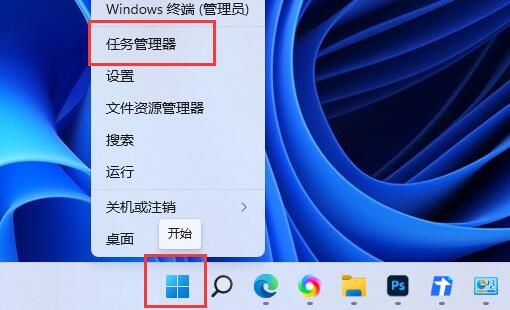
2、进入到新界面后,点击上方中的"网络"选项。
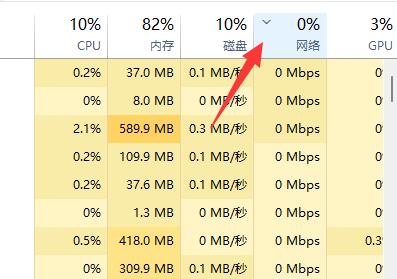
3、然后找到占用大量网络但是不必要的进程,点击"结束进程"。
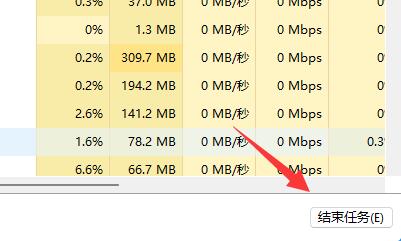
方法二:
1、点击左下角任务栏中的开始,选择菜单列表中的"系统设置"。
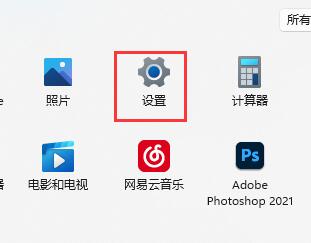
2、进入到新界面后,点击左侧栏中的"Windows更新"选项。
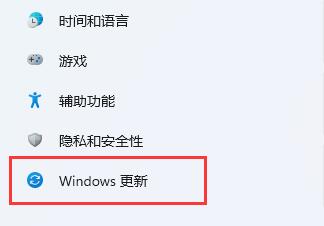
3、随后点击右侧中的"高级选项"。
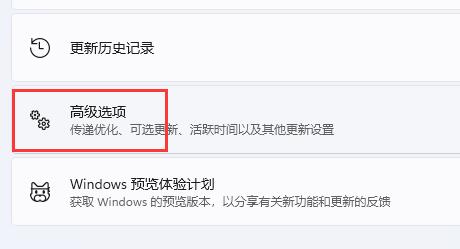
4、然后点击"其他选项"中的"传递优化"。
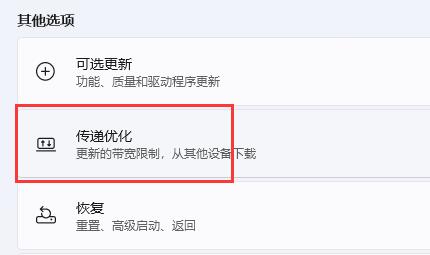
5、最后找到"internet和我的本地网络上的设备",将其勾选上就可以了。
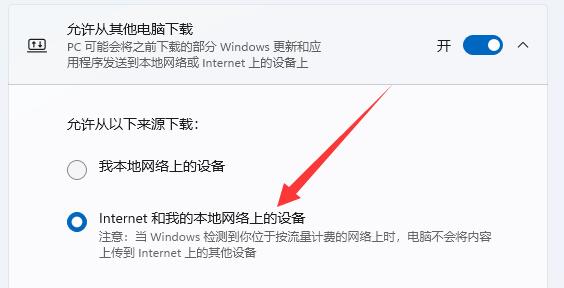
热门教程
- 1 win7 32位安装版
- 2 win7纯净版镜像64位
- 3 win7纯净版镜像32位
- 4 win7纯净版系统镜像iso
- 5 win7纯净版系统镜像32位
- 6 win7纯净版系统镜像64位
- 7 win7纯净版系统镜像
- 8 深度win7系统镜像
- 9 深度win7系统32位
- 10 深度win7系统64位


